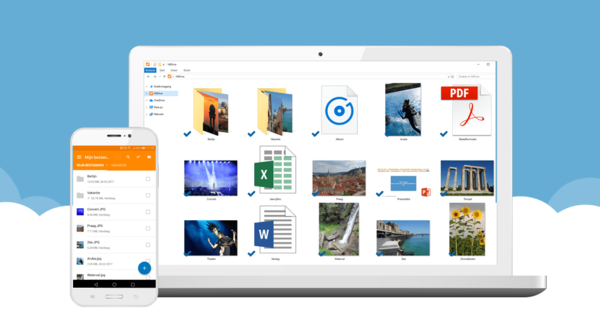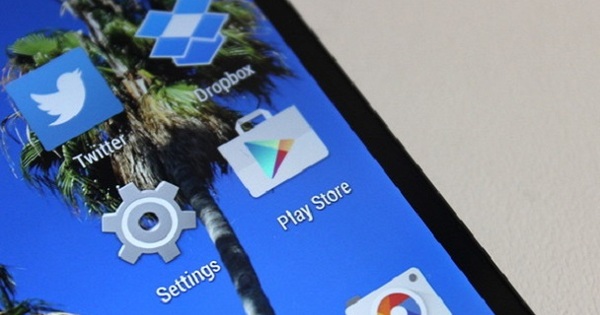Windows 10 có bộ lập lịch tác vụ. Bạn có thể làm những việc rất phức tạp với nó. Hoặc nhận ra điều gì đó đơn giản như bắt đầu một chương trình tại một thời điểm nhất định.
Windows Task Scheduler thực chất là một loại bộ đếm thời gian cho phần mềm. Ví dụ: bạn có thể khởi động Word hoặc trình duyệt vào một thời điểm đã lên lịch trước. Nếu cần thiết với khoảng thời gian như hàng ngày hoặc hàng tuần. Bằng cách này, ví dụ, bạn có thể khuyến khích bản thân thực hiện một nhiệm vụ chẳng hạn như làm việc trên báo cáo hoặc báo cáo của bạn. Bạn có thể tìm thấy Trình lập lịch tác vụ bằng cách nhấp chuột phải vào Bắt đầu. Sau đó nhấp vào quản lý máy tính trong bảng hiển thị. Trong cửa sổ Quản lý Máy tính, bấm Bảng kế hoạch, nằm trong Công cụ Hệ thống ở cột bên trái. Nhấp vào cột bên phải Tạo tác vụ cơ bản. Đặt tên cho nhiệm vụ, chẳng hạn như Khởi động Notepad. bấm vào Tiếp theo và cho biết với tần suất nào hoặc thời gian tác vụ nên được bắt đầu. Ví dụ Hằng ngày là một lựa chọn. Bạn có chọn Biến cố, thì bạn có thể sử dụng sự kiện nhật ký làm trình kích hoạt. Vì vậy, một cái gì đó cho những người đam mê thực sự. Cho dù bạn chọn Khi máy tính khởi động, để một chương trình hoặc công cụ có sẵn ngay lập tức sau mỗi lần khởi động hệ thống. Trong ví dụ này, chúng tôi giả định Một lần sự kiện xảy ra; chọn tùy chọn này và nhấp vào Tiếp theo.

Thiết lập
Chọn ngày và giờ mong muốn bắt đầu chương trình được cài đặt. Bấm lại Tiếp theo và chọn tùy chọn Bắt đầu một chương trình. Bấm lại Tiếp theo và sau đó là nút Để đi qua. Duyệt đến tệp thực thi. Trong trường hợp của Notepad, bạn cần phải ở trong thư mục c: \ Windows \ System32; chương trình bạn đang tìm kiếm được gọi là sổ tay. Chọn cái này và nhấp vào Mở. Sau đó nhấp vào Tiếp theo và Hoàn thành. Notepad bây giờ sẽ bắt đầu vào thời gian đã đặt. Tất nhiên bạn có thể làm những điều thú vị hơn theo cách này. Nhiều chương trình có thể được điều khiển bằng công tắc. Bạn có thể khởi động Word và mở tài liệu ngay lập tức. Tuy nhiên, các công tắc khác nhau ở mỗi chương trình, vì vậy chúng tôi không thể cung cấp cho bạn lời giải thích chung. Thường thì chương trình trợ giúp hoặc sách hướng dẫn đưa ra giải pháp. Điểm mấu chốt là bạn có thể sử dụng Windows để bắt đầu tác vụ tự động. Và điều đó mang lại những khả năng thú vị.